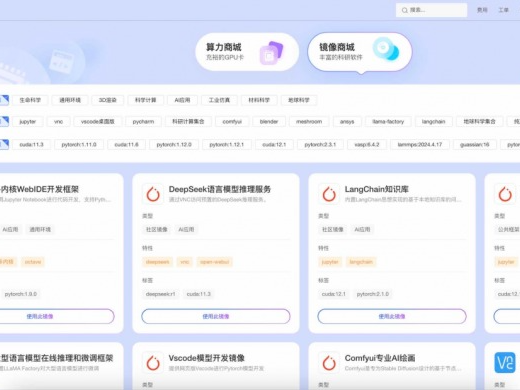|
一些朋友在使用优酷客户端的时候提示初始化错误,这是什么原因呢,优酷客户端初始化错误怎么办,下面小编就给大家带来优酷客户端初始化错误解决教程。 方法一 打开优酷客户端,右击优酷客户端-检测,打开优酷检测工具,然后点击一键修复。 方法二,卸载重装 通过卸载软件进行卸载,注意要把优酷卸载干净,注册表之类的,然后重新安装最新版本。 然后通过上方的网址在西西软件园下载优酷客户端最新版 方法三,防火墙问题 点击控制面板,进行防火墙设置。 打开或关闭windows防火墙,进行防火墙设置。 关闭windows防火墙,然后在打开优酷客户端试一下。 点击允许程序或功能通过windows防火墙。 看有没有允许优酷通过windows防火墙通信,没有就勾选。 优酷客户端打不开怎么办 1、在桌面上的优酷客户端单击右键,出现快捷菜单,单击左键选择“属性” 2、选择打开文件位置 3、然后,出现了一个菜单,这里我们选择youkudiag.exe 4、这是一个优酷检测工具,可以检测客户端是否能正常工作,并且可以查明原因。 5、点击检测,发现问题了 6、并且按照它的诊断提示进行修复即可(一般他自己修复完后,优酷就可以用了,即使有一两个需要手动修复的例如:Flash版本比较低等,如果其他视频软件能正常使用,可以考虑暂时先忽略) 7、修复完后,在打开优酷客户端,就恢复正常了 如果您的优酷客户端无法打开了,就可以用优酷检查工具进行修复哦,希望对大家有用。 以上就是小编带来的优酷客户端初始化错误怎么办 优酷客户端初始化错误解决教程,希望能够帮助到大家! |
正在阅读:优酷客户端初始化错误怎么办 优酷客户端初始化错误优酷客户端初始化错误怎么办 优酷客户端初始化错误
2017-03-31 10:56
出处:其他
责任编辑:lixianmei

- 软件版本:7.1.7.3031 正式版
- 软件大小:44.63MB
- 软件授权:免费
- 适用平台: WinXP Win2003 Vista Win8 Win7 Win10
- 下载地址://dl.pconline.com.cn/download/91088.html


 西门子(SIEMENS)274升大容量家用三门冰箱 混冷无霜 零度保鲜 独立三循环 玻璃面板 支持国家补贴 KG28US221C
5399元
西门子(SIEMENS)274升大容量家用三门冰箱 混冷无霜 零度保鲜 独立三循环 玻璃面板 支持国家补贴 KG28US221C
5399元 苏泊尔电饭煲家用3-4-5-8个人4升电饭锅多功能一体家用蓝钻圆厚釜可做锅巴饭煲仔饭智能煮粥锅预约蒸米饭 不粘厚釜 4L 5-6人可用
329元
苏泊尔电饭煲家用3-4-5-8个人4升电饭锅多功能一体家用蓝钻圆厚釜可做锅巴饭煲仔饭智能煮粥锅预约蒸米饭 不粘厚釜 4L 5-6人可用
329元 绿联65W氮化镓充电器套装兼容45W苹果16pd多口Type-C快充头三星华为手机MacbookPro联想笔记本电脑配线
99元
绿联65W氮化镓充电器套装兼容45W苹果16pd多口Type-C快充头三星华为手机MacbookPro联想笔记本电脑配线
99元 KZ Castor双子座有线耳机入耳式双单元哈曼曲线发烧HiFi耳返耳麦
88元
KZ Castor双子座有线耳机入耳式双单元哈曼曲线发烧HiFi耳返耳麦
88元 格兰仕(Galanz)电烤箱 家用 40L大容量 上下独立控温 多层烤位 机械操控 烘培炉灯多功能 K42 经典黑 40L 黑色
239元
格兰仕(Galanz)电烤箱 家用 40L大容量 上下独立控温 多层烤位 机械操控 烘培炉灯多功能 K42 经典黑 40L 黑色
239元 漫步者(EDIFIER)M25 一体式电脑音响 家用桌面台式机笔记本音箱 蓝牙5.3 黑色 情人节礼物
117元
漫步者(EDIFIER)M25 一体式电脑音响 家用桌面台式机笔记本音箱 蓝牙5.3 黑色 情人节礼物
117元